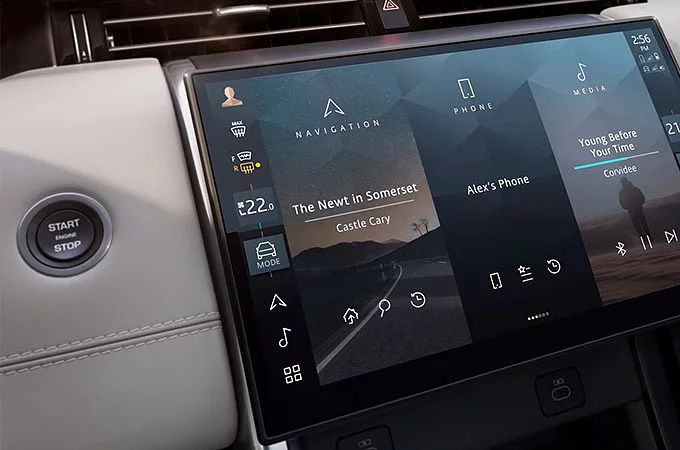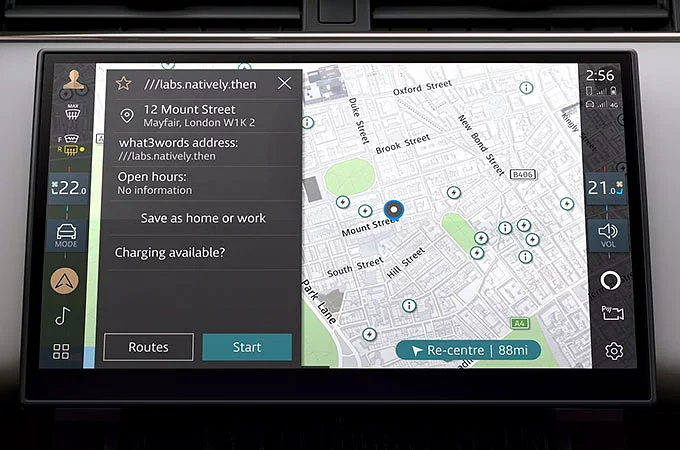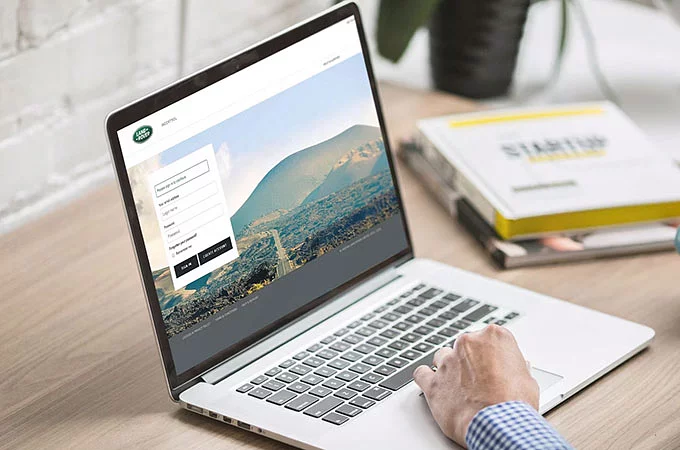PIVI & PIVI PRO BUJ

Atrodiet atbildes uz mūsu visbiežāk uzdotajiem jautājumiem par Land Rover informācijas un izklaides sistēmu un mūsu saistītajiem pakalpojumiem.
GUIDE

SISTĒMAS IESTATĪJUMI UN IZKLAIDE
Vai radio funkcijā “Izlase” ir kā iepriekš iestatīti iestatījumi?
Jā, multivides atskaņotāja ekrāns “Favourites” nodrošina vienu skatījumu uz visām jūsu iecienītākajām radiostacijām neatkarīgi no joslas, piemēram, FM, AM, DAB — atvieglo navigāciju uz iecienītāko staciju, nemainot radio joslu.
Varat arī piekļūt savām iecienītākajām radiostacijām tieši no sākuma ekrāna, kad radio ir pašreizējais avots, noklikšķinot uz zvaigznītes un trīs rindiņu ikonas, kas parādīta multivides elementā.
Vai arī nospiediet balss atpazīšanas pogu uz stūres un izmantojiet balss komandu, lai atskaņotu izvēlēto radiostaciju.
Kā pievienot radiostaciju izlasei?
Ekrānā “Player” vai “Stacijas” pieskarieties zvaigznītes ikonai. Stacijas ir norādītas tādā secībā, kādā tās pievienojat.
Vai es varu mainīt sava izlases saraksta secību?
Jā. Ekrānā “Izlase” pieskarieties radiostacijai, kuru vēlaties pārvietot, un turiet to 2–3 sekundes. Pēc tam, neatlaižot, velciet to uz jauno pozīciju iecienītāko staciju rindā.
Kā noņemt staciju no izlases saraksta?
Pieskarieties zvaigznītes ikonai tai stacijai, kuru vēlaties noņemt — šī stacija vairs netiks iekļauta izlases sarakstā.
Kā pārslēgties starp radiostacijām, kad esmu plašsaziņas līdzekļos?
Atrodoties sadaļā “Player”, noklikšķiniet uz bultiņām abās radiostacijas pusēs. Tas mainīsies starp pieejamajām stacijām, pamatojoties uz jūsu pašreizējo atrašanās vietu un uztveršanas kvalitāti. Vai arī atlasiet cilni Stacijas, lai pārslēgtos starp pieejamajām stacijām, vai, izmantojot cilni Izlase, varat pārslēgties starp visām iecienītākajām radiostacijām.
Piezīme. Izmantojot izlaišanas pogas uz stūres, tiks pārvietotas jūsu iecienītākās radiostacijas.
Kā mediju bibliotēkā tiek sakārtotas FM stacijas?
Kad multivides atskaņotājā atlasāt cilni Stacijas, tajā tiks parādītas visas pašlaik pieejamās FM stacijas pēc frekvences. Tomēr, ja vēlaties pārkārtot sarakstu pēc stacijas nosaukuma, varat to mainīt sadaļā “Radio iestatījumi”. Pieskaroties tastatūras ikonai ekrāna augšējā labajā stūrī, var ievadīt noteiktu frekvenci, piem. 92.5.
Kādi audio formāti tiek atbalstīti mūzikas atskaņošanai?
Pivi un Pivi Pro1 atbalsta šādus audio formātus: AAC, MP4, MP3, WAV, OGG, AIF, FLAC un MKV.
Tiek atbalstīti šādi failu paplašinājumi: AAC, M4A, M4B, MP3, WAV, PCM, WMA, OGG, AIF, AIFF, AIFC, FLAC un MKA.
Lūdzu, ņemiet vērā: USB atmiņas kartes ir jāformatē kā FAT32 vai NTFS. exFAT netiek atbalstīts.
Kādas ietilpības USB atmiņas kartes var izmantot?
USB zibatmiņas līdz 128 GB ir pārbaudītas ar līdz pat 10 000 ierakstiem. Veiktspēju var samazināt, izmantojot lielākas ietilpības USB atmiņas kartes vai lielāku ierakstu skaitu.
Lūdzu, ņemiet vērā, ka pirms USB zibatmiņas zibatmiņas izmantošanas, iespējams, tā būs jāpārformatē kā FAT32 vai NTFS, ja tā vēl nav izmantota kādā no šiem formātiem. Lūdzu, noteikti saglabājiet visus datus USB zibatmiņā, jo pārformatēšana izdzēsīs visus datus.
Vai es varu izmantot portatīvos datu nesējus?
Mēs neiesakām izmantot portatīvos datu nesēju atmiņas diskus, jo šo disku enerģijas patēriņš ievērojami atšķiras.
Vai tiek atbalstīts USB 3.0?
Jā.
Vai ir atšķirības funkcionalitātē starp transportlīdzekļa USB portiem?
Transportlīdzekļa priekšpusē esošajā panelī ir viens parasts USB ports un USB-C ports, kas abi ir savienoti ar Pivi informācijas un izklaides sistēmu. Abi porti atbalsta Apple CarPlay® 2 un Android Auto™ 3. Visi pārējie transportlīdzekļa USB porti ir paredzēti tikai uzlādēšanai.
Vai tiek atbalstīta ātrgaitas uzlāde?
Informācijas un izklaides sistēmai pievienotajā panelī iekļautais USB-C ports atbalsta liela ātruma 15 W uzlādi.
Katru reizi, kad pievienoju tālruni informācijas un izklaides sistēmai, tas tiek savienots, izmantojot Apple CarPlay®/Android AutoTM – Es labāk nelietotu savu tālruni šādā veidā, vai es varu to novērst?
Savienojamības iestatījumos ir preferences tam, kā sistēma reaģē uz pievienotu tālruni — mainiet iestatījumu atbilstoši jūsu izmantotajam tālrunim, lai atspējotu Apple CarPlay® automātisko palaišanu.2/Android AutoTM 3.
Kas ir InControl konts?
InControl konts ļauj izveidot saiti ar jūsu saderīgajiem savienotajiem pakalpojumiem, jūsu Land Rover transportlīdzekli un dažos gadījumos arī ļauj saglabāt personīgās preferences lokāli saglabātā profilā. Kad citas personas, kurām ir piekļuve tam pašam transportlīdzeklim, pierakstās ar savu InControl kontu, tiek iestatīti viņu saistītie pakalpojumi un preferences, un ar jums saistītie pakalpojumi paliek privāti tikai jums un tikai jums. Turklāt vienu InControl kontu transportlīdzeklim var izmantot arī, lai attālināti piekļūtu transportlīdzeklim, izmantojot InControl Remote App5. Tas ļauj pārraudzīt transportlīdzekļa statusu, saņemt brīdinājumus, ja transportlīdzeklim ir uzstādīts Secure Tracker / Secure Tracker Pro5, un attālināti vadīt transportlīdzekli. Piemēram, attālināti iedarbinot transportlīdzekli, lai sagatavotu salonu vai aizslēgtu/atslēgtu transportlīdzekli un iepīkstētos un mirgotu gaismas un signāltaure, lai jūs varētu viegli atrast transportlīdzekli, kad tas ir novietots stāvvietā.
InControl kontu var izveidot vietnē Minu InControli. Tā pati pieteikšanās informācija tiek izmantota, lai pieteiktos jūsu transportlīdzeklī.
Kā atjaunot InControl pakalpojumus?
Kad jūsu InControl pakalpojumu derīguma termiņš beigsies, jūs saņemsit e-pasta ziņojumu ar saiti, lai atjaunotu InControl pakalpojumus. Ja neesat saņēmis šo e-pasta ziņojumu vai saitei ir beidzies derīguma termiņš, lūdzu, sazinieties ar klientu apkalpošanas dienestu.
Kā es varu noņemt savus personas datus?
Pirms pārdodat savu transportlīdzekli, jums būs jādzēš transportlīdzekļa dati no sava InControl konta. Piesakieties My InControl Website, labajā pusē atlasiet “Transportlīdzekļa iestatījumi” un atlasiet izvēlni “Noņemt transportlīdzekli”. Noklikšķiniet uz “Noņemt transportlīdzekli”, lai noņemtu visus transportlīdzekļa datus no sava InControl konta. Jums tiks lūgts ievadīt jūsu InControl konta paroli. No Pivi/Pivi Pro1 atveriet sadaļu Iestatījumi > Visi > Profila iestatījumi, lai atlasītu dzēšamo profilu.
Noteikti izdzēsiet arī visus Pivi/Pivi Pro profilus profila iestatījumos
Vai tiešsaistes pakotnē ir iekļauts datu plāns?
Jā, jūsu tiešsaistes pakotne6 abonēšana tiek atbalstīta ar papildu datu plānu no jūsu Land Rover iegultās SIM kartes, lai nodrošinātu netraucētu straumēšanas pieredzi. Var tikt piemērota godīgas izmantošanas politika.
Lai iegūtu sīkāku informāciju par godīgas lietošanas politiku, kas saistīta ar šo līdzekli, lūdzu, skatiet Pivi Pro noteikumi.
Vai tiešraides lietotnes kļūs pieejamas automātiski?
Jā, kad būs pieejama jauna Live lietotne, tā tiks automātiski atjaunināta jūsu Land Rover, ja vien jums būs derīga tiešsaistes pakotne.6 abonementu. Dažos gadījumos jūsu InControl konts būs jāsaista ar saderīgu trešās puses kontu. Lai to izdarītu, lietotņu atvilktnē pieskarieties pogai “Savienot kontus” un izvēlieties Live App pēc savas izvēles, izpildot ekrānā redzamos norādījumus. Pēc saistīšanas tiešraides lietotnēm varēs piekļūt tieši, izmantojot avota atlasītāju galvenajā multivides atskaņotājā vai avota atlasītāju multivides sākuma ekrāna panelī.
Kā saistīt savus kontus ar InControl kontu?
Vispirms pārliecinieties, vai jūsu InControl konts ir saistīts ar jūsu profilu. Kad izveidojat jaunu profilu, sistēma palaidīs palaišanas vedni, kas vadīs jūs, veicot vairākas galvenās darbības, kas ļaus jums ātri un vienkārši izveidot jaunu profilu un saistīt to ar savu InControl kontu.
Lietojumprogrammu atvilktnē nospiediet ikonu “Savienot kontus” un meklējiet lietotni, ar kuru vēlaties izveidot savienojumu. Varat skenēt QR kodu ar viedtālruni vai atlasīt “Nosūtīt man pa e-pastu”, lai uz savu e-pastu nosūtītu saiti uz pieteikšanās vietni. Kad tas būs izdarīts, jūsu transportlīdzeklis saņems paziņojumu no mākoņa un apstiprinās, ka konti tagad ir saistīti. Jūs varat nekavējoties sākt lietot pakalpojumu savā transportlīdzeklī, saistītie pakalpojumi parādīsies kā ikona lietotņu atvilktnē.
Kāpēc mans saturs netiek atskaņots visu laiku?
Satura pieejamība ir atkarīga no tīkla stipruma, jo tas tiek straumēts tiešsaistē. Lūdzu, pārliecinieties, vai jums ir labs tīkla savienojums.
Kā konfigurēt/rediģēt sākuma ekrānu?
Pārvelciet pāri sākuma ekrāna elementiem pa kreisi vai pa labi, pārsniedzot pieejamo elementu skaitu. Tiks parādīta rediģēšanas poga, kas atvērs rediģēšanas ekrānu. Šeit varat pievienot/dzēst vai pārkārtot flīzes. Lai pārkārtotu flīzes, iespējams, vispirms tas ir jāizdzēš un pēc tam atkal jāpievieno jaunam slotam.
Vai es varu mainīt sākuma ekrāna izkārtojumu?
Papildus flīžu pievienošanai/dzēšanai un pārkārtošanai ir pieejamas divas izkārtojuma iespējas. Noklusējuma izkārtojumā tiek izmantota virkne vertikālu elementu, kas nodrošina tiešu piekļuvi visbiežāk izmantotajām funkcijām. Var izvēlēties alternatīvu izkārtojumu, kas ir līdzīgs lietotņu atvilktnei. Tas nodrošina sākuma ekrānu, piemēram, populāriem viedtālruņiem.
Cik elementu es varu pievienot sākuma ekrānam?
Kopā var pievienot deviņas flīzes, kas izvietotas trīs ekrānos. Vienkārši velciet pa ekrānu, lai atklātu vēl vienu trīs kopu, vai mazāku vilkšanu, lai atklātu pa vienam.
Vai kā programmatūras atjauninājums tiks pievienotas papildu flīzes?
Mēs vēlētos laika gaitā attīstīt pieejamo flīžu klāstu. Mēs priecāsimies saņemt komentārus par sākotnējām flīzēm, kā arī pieprasījumus pēc jaunām flīzēm un ar to saistīto funkcionalitāti.
Vai es varu pielāgot īsinājumtaustiņus sānu joslās?
Izmantojot īsinājumtaustiņus, ar vienu pieskārienu varat pāriet uz iecienītākajām lietotnēm praktiski no jebkura cita ekrāna. Trīs galvenos saīsnes var aizstāt vai pārkārtot atkarībā no jūsu vēlmēm. Pieskarieties vienai no trim ikonām, līdz ekrāns mainās uz rediģēšanas ekrānu. Kad esat rediģēšanas režīmā, velciet ikonu no lietotņu atvilktnē parādīto programmu izvēles uz sānu joslu, lai aizstātu kādu no esošajiem īsceļiem.
Velkot no vadītājam tuvākās ekrāna puses, varat tieši piekļūt lietotņu atvilktnei no praktiski jebkura ekrāna.
Kādas funkcijas/informācija ir pieejama katrā mājas flīzē?
Navigācija:
Nav iestatīts galamērķis: iestatiet mājas kā galamērķi, meklējiet, skatiet pēdējos, lai iestatītu galamērķi, un atlasiet ar vienu klikšķi.
Galamērķa iestatījums: atcelt navigāciju, parādīt satiksmi (ja tiek atbalstīta)/degvielas/uzlādes stacijas/atpūtas pieturas maršrutā, izslēgt/ieslēgt balss norādījumus. Parāda informāciju par nākamo pagriezienu un ETA.
Tālrunis:
Savienojiet tālruni pārī (ja tālrunis nav pievienots), pārslēdzieties starp pievienotajiem tālruņiem vai izveidojiet savienojumu ar iepriekš pārī esošu Bluetooth ierīci, piekļūstiet iecienītākajiem kontaktiem (ja pievienotā ierīce atbalsta)/zvaniet balss pastam, piekļūstiet pēdējo zvanu žurnālam un zvaniet ar vienu klikšķi.
Plašsaziņas līdzekļi:
Multivides avots, atskaņošana/pauze/skaņa (atkarīgs no avota) izlaišana, mūzikas rinda/nākamais (atkarīgs no ierīces)
Eko dati:
Braukšanas stila dati, enerģijas ietekme (piemēram, gaisa kondicionētājs)
Slīpuma palīgs:
Parādīt pašreizējo transportlīdzekļa leņķi gan uz horizontālās, gan vertikālās ass
4x4i:
Parādiet balstiekārtas šarnīrsavienojumu un stūres leņķi
Kompass:
Parāda pašreizējo braukšanas virzienu uz kompasa
Laikapstākļi:
Var izvēlēties skatīt laikapstākļus galamērķī vai laikapstākļus pašreizējā atrašanās vietā nākamo 24 stundu laikā ar stundu intervālu.
EV:
Parāda pašreizējo paredzamo braukšanas attālumu, zemas jaudas režīma iestatījumus, transportlīdzekļa slīdēšanu un atkārtotas bremzēšanas līmeni
Gaisa kvalitāte:
Nodrošina īsu skatu par gaisa kvalitāti transportlīdzekļa salonā un ārpusē.
Ņemiet vērā, ka ne visas flīzes ir pieejamas visos transportlīdzekļos un visos tirgos.
Kādas funkcijas var vadīt ar stūres vadības ierīcēm?
Atkarībā no transportlīdzekļa specifikācijas, izmantojot stūri, var vadīt šādas funkcijas:
• Multivides, tālruņa, parkošanās attāluma kontroles atgriezeniskās saites, navigācijas norādījumu un balss atpazīšanas atsauksmju skaļuma kontrole.
• Izlases pogai varat piešķirt funkciju, piemēram, avotu, izslēgšanu/pauzi,
• Kreisās/labās vadības pogas var izmantot, lai pārslēgtos starp ierakstiem un iecienītākajām radio stacijām. Piezīme: ilgi nospiežot kreiso/labo pogu, tiek uzsākta radio/ierakstu meklēšana.
Izmantojot jauno interaktīvo draivera displeju, ir iespējams arī izvēlēties multivides avotu, iecienītākās radiostacijas vai atlasīt no pēdējo tālruņa zvanu saraksta. Lai to izdarītu, nospiediet pogu Menu/OK uz stūres, pēc tam ritiniet līdz attiecīgajai opcijai.
Atkarībā no tā, kādu funkciju es izmantoju, noklikšķinot uz iestatījumu pogas, tiek parādītas dažādas opcijas — kāpēc tas tā ir?
Mēs vēlējāmies nodrošināt vieglāku piekļuvi vispārējiem iestatījumiem, kā arī ātrāku piekļuvi dažiem biežāk lietotiem iestatījumiem, piemēram, displejam un audio. Šī iemesla dēļ katras galvenās funkcijas skārienekrāna apakšdaļā ir ievietota iestatījumu ikona. Pieskaroties šai pogai, tiek parādīti “Ātrie iestatījumi” — īsceļi ierobežotam vadīklu kopumam. Kājenē tiek parādītas cilnes, pamatojoties uz funkciju, kas tika izmantota, kad tika pieskarties iestatījumu pogai, audio iestatījumiem, kā arī saite uz visiem citiem iestatījumiem.
Taustiņš “Atpakaļ” tiek rādīts tikai dažos ekrānos. Kāpēc tas tā ir?
Pivi un Pivi Pro1 tika veidoti, izmantojot “plakanu izvēlnes struktūru”. Viens no galvenajiem mērķiem bija likvidēt vajadzību pēc atpakaļ pogām, lai plūsma no vienas funkcijas uz otru būtu tiešāka un vienmērīgāka, īpaši svarīgi automobiļu vidē.
Masāžas sēdekļi ieslēdzas automātiski, kā es varu to apturēt?
Iespējams, esat nejauši iespējojis masāžas funkcijas automātisku aktivizēšanu pēc noteikta laika perioda pēc brauciena sākuma. Šos iestatījumus varat mainīt skārienekrāna sēdekļu iestatījumu ekrānā.
Vai varu regulēt navigācijas norādījumu un parkošanās attāluma kontroles brīdinājumu skaļumu?
Jā, visi Pivi Pro dzirdamie avoti1 var pielāgot vēlamajam skaļumam. Kamēr skaņas avots ir aktīvs, vienkārši noregulējiet galveno skaļuma regulatoru, līdz sasniedzat vēlamo līmeni.
Kuras funkcijas es varu kontrolēt ar jauno balss atpazīšanas sistēmu?
Land Rover balss atpazīšanas sistēma nodrošina drošāku piekļuvi jūsu multivides un tālruņu sistēmām. Lai aktivizētu balss atpazīšanu, nospiediet balss vadības pogu uz stūres.
Vai es varu izmantot modināšanas vārdu, piemēram, dažus virtuālos digitālos palīgus?
Lai pamodinātu transportlīdzekļa vadības ierīces, izmantojot komandu "Hey Land Rover", vienkārši atveriet sadaļu Iestatījumi > Visi iestatījumi > Ģenerālis > Balss iestatījumi > Pamodināt Word ON. Balss iestatījumos var norādīt arī jūsu izvēlēto funkciju Wake Word.
Kāpēc balss atpazīšanas sistēma neatpazīst noteiktas radiostacijas?
Tas var notikt, ja vairākām radiostacijām ir līdzīgs nosaukums. Šādā gadījumā sistēma parādīs iespējamo staciju sarakstu, no kurām izvēlēties. Vienkārši pieskarieties savas stacijas nosaukumam vai nolasiet līnijas numuru.
Vai arī mēģiniet pateikt pilnu stacijas nosaukumu.
Vai tiešsaistes multivides atskaņotāju var vadīt ar balsi?
Tiešsaistes multivides atskaņotāju ar balss vadību var atvērt, izmantojot pogu “Balss” uz stūres, izmantojot tādas komandas kā “Palaist tiešsaistes multividi” vai “Palaist atskaņotāju”. Tomēr tiešsaistes multivides atskaņotājs pašlaik darbojas tikai ar skārienekrānu.
Vai es varu mainīt balss atpazīšanas sistēmas valodu?
Balss valoda tiek iestatīta, pamatojoties uz sistēmas valodu. Lai izvēlētos citu valodu balss atpazīšanas sistēmai, vienkārši izvēlieties citu sistēmas valodu transportlīdzekļa iestatījumu izvēlnē.
Kas tie ir, balss atpazīšanas iestatījumos ir redzamas apstiprināšanas un atsauksmju vadīklas?
Ja ir iespējoti “balss komandu apstiprinājumi”, balss atpazīšanas sistēma apstiprina jūsu balss pieprasījumu, atkārtojot norādījumus. Piemēram, pēc “Zvanīt uz mājām” izteikšanas sistēma paziņos “Zvanu uz mājām”. Šīs funkcijas atspējošana paātrina laiku, kurā sistēma spēj veikt uzdevumu. Ja ir iespējota “balss atgriezeniskā saite”, sistēma jautās, ko teikt tālāk. Atkal, šīs funkcijas atspējošana, tiklīdz būsiet pieradusi pie sistēmas, saīsinās mijiedarbības laiku. Lūdzu, ņemiet vērā, ka pat pēc tam, kad esat atspējojis balss atgriezenisko saiti, noteiktās situācijās sistēma joprojām var pieprasīt papildu informāciju no jums. Ir iespējams arī pārtraukt sistēmas darbību, kamēr tā joprojām runā.
Balss vadības laikā pagrieziena signālu skaņas nav dzirdamas?
Samazinot visu apkārtējo skaņu, atpazīšanas ātrums palielinās.
Kādas ir atšķirības starp Pivi un Pivi Pro?
Tālāk norādītās galvenās funkcijas/iespējas ir unikālas Pivi Pro1:
• Navigācija/savienota navigācija1 (atkarīgs no tirgus)
• AI (mākslīgais intelekts) balstīta mācīšanās un komforta iestatījumu kontrole
• Dažādi savienoti pakalpojumi un tiešsaistes izklaide — pieejami ar izvēles (dažām transportlīdzekļu specifikācijām) tiešsaistes pakotni6
• Ātra sistēmas palaišana (ieskaitot ātru mākoņa savienojuma laiku)
• Pivi Pro1 ietver savu mobilo modemu dažādu pakalpojumu, tostarp tiešsaistes izklaides, savienošanai
• Atbalsta interaktīvo draivera displeju
• Atbalsta tiešsaistes pakotni un Wi-Fi tīklāju7 (atkarīgs no tirgus)
Kāpēc, novietojot automašīnu stāvvietā noslogota ceļa malā, es dažreiz saņemu brīdinājumus par transportlīdzekli kustībā un zaudēju piekļuvi funkcijām?
Tas ir saistīts ar transportlīdzekļa drošības un satiksmes noteikumu apvienojumu.
Transportlīdzeklis ar iedarbinātu dzinēju neatkarīgi no izvēlētā pārnesuma ne vienmēr var tikt uzskatīts par pilnīgi nekustīgu – mūsu kustības noteikšanas sistēmas turpinās uzraudzīt transportlīdzekli, kas dažos gadījumos var noteikt transportlīdzekļa kustību no riteņu sensoriem.
Juridiski noteiktām funkcijām ir jāpārtrauc darboties, kad riteņi sāk griezties. Dažos gadījumos to var izraisīt mazākā kustība. Šādā situācijā iedarbiniet stāvbremzi vai kāju bremzi.
Pēc tam, kad transportlīdzeklis ir pagriezts atpakaļgaitā un pēc tam braucis uz priekšu, skārienekrānā tiek parādīts parkošanās distances kontroles ekrāns — kā to var paslēpt?
Lai īslaicīgi samazinātu logu, bet saglabātu skaņas brīdinājumus, pieskarieties krustiņam Parkēšanas attāluma kontroles loga stūrī.
Tiklīdz jūsu transportlīdzekļa ātrums palielinās virs 11 jūdzes stundā/16 km/h, parkošanās distances kontrole tiks automātiski atspējota.
Kāpēc aizmugurējā kamera vienmēr tiek rādīta, kad atlasu “Reverse” — kāpēc gan neparādīt 360 grādu kameras skatu, ja tā bija mana pēdējā lietotā opcija?
Tas ir drošības apsvērumu dēļ. Aizmugurējās kameras skata leņķis ir daudz plašāks, kad tā darbojas kā vienas kameras skats. Aizmugurējās kameras skats ir arī efektīvāks, lai brīdinātu jūs par satiksmi, kas tuvojas tieši ārpus redzamības.
Kāds ir mans braukšanas rādītājs?
Braukšanas rādītājs mēra faktisko degvielas/enerģijas patēriņu un pēc tam salīdzina to ar teorētisko optimālo katrā brauciena posmā. Bremzēšanas samazināšana, akseleratora lietošana un ātruma samazināšana var būtiski ietekmēt degvielas/enerģijas patēriņu.
Kāpēc man ir augsts braukšanas rādītājs, bet zems degvielas patēriņš?
Dažos gadījumos ir iespējams sasniegt augstu braukšanas rezultātu, bet ir augstāks degvielas/enerģijas patēriņš – piemēram, braucot intensīvas satiksmes apstākļos. Ja jūsu braukšanas rezultāts bija 100 procenti, jūs esat sasniedzis visefektīvāko degvielas patēriņu braucienam. Savukārt 50 procentu braukšanas rezultāts norāda, ka jūs būtu varējuši sasniegt ievērojami labāku degvielas ekonomiju, izvēloties citu braukšanas stilu.
NAVIGĀCIJA
Kā atjaunināt navigācijas sistēmas kartes?
Kartes tiek automātiski atjauninātas fonā (atkarīgs no tirgus). Kartes var arī lejupielādēt bez maksas sākotnējā transportlīdzekļa garantijas periodā (atkarīgs no tirgus), izmantojot tālāk norādīto saiti:
Japāna: www.landrover.co.jp/pivimap
Dienvidkoreja: www.landrover.co.kr/pivimap
Pārējā pasaule: www.landrover.com/pivimap
Kā virtuālajā instrumentu displejā izvēlēties dažādus kartes skatus?
Lai mainītu interaktīvā vadītāja displeja izkārtojumu, piekļūstiet iestatījumiem, izmantojot stūri. Lai iegūtu papildu draivera displeja preferences, piekļūstiet galvenajiem Pivi Pro iestatījumiem > Navigācija > Vadītāja displejs.
Kāpēc navigācijas karte pārstāj kustēties, kad tālummaiņas žestu izmantoju savilkšanas žestu?
Tiklīdz jūs mijiedarbojaties ar karti, tā pārslēdzas uz režīmu “Izpētīt”. Tas ļauj jums noteikt vietas un pārbaudīt maršrutu vai satiksmi vietējā apgabalā utt. Karte automātiski atgriezīsies "vadības" režīmā pēc 60 sekundēm vai nospiežot pārcentrēšanas pogu skārienekrāna apakšā.
Reizēm navigācijas sistēmā redzamā ātruma ierobežojuma informācija nesakrīt ar faktiskajās ceļa zīmēs redzamo, kāpēc tā?
Ja jūsu transportlīdzeklis ir aprīkots ar ceļa zīmju atpazīšanas sistēmu, tiek parādīta borta karšu datubāzē esošās informācijas un redzamo ceļa zīmju kombinācija. Tomēr noteiktās situācijās ceļa zīme var nebūt redzama jūsu transportlīdzekļa kamerām – piemēram, ja ceļa zīme atrodas blakus ceļa krustojumam vai sistēma var nolasīt zīmi uz nobrauktuves vai krustojuma.
Ja jūsu transportlīdzeklis nav aprīkots ar ceļa zīmju atpazīšanas sistēmu, parādītie ātruma ierobežojumi ir balstīti uz informāciju, kas bija pieejama, kad tika apkopota iebūvēto karšu datubāze.
Piezīme. Ātruma ierobežojumi un drošības kameru atrašanās vietas tiek atjauninātas ikreiz, kad tiek atjauninātas borta kartes.
Lai gan tiek darīts viss, lai sniegtu precīzu informāciju, atbildība par ceļu satiksmes noteikumu ievērošanu ir stingra vadītāja ziņā.
Cik pieturas punktus es varu izveidot maršrutā?
Maršrutā varat izveidot tik daudz pieturas punktu, cik vēlaties, ieskaitot galamērķi. Tie ir sakārtoti secībā, kādā tos pievienojat. Lai pārkārtotu maršruta punktus, pieskarieties izvēršanas bultiņai, kur navigācijā tiek parādīta ETA informācija. Tas parādīs dažādus ceļa punktus.
Kāpēc sākuma ekrānā tiek rādīts aptuvenais ierašanās laiks (ETA) galamērķim, kuru neesmu izvēlējies?
Navigācijas sistēma uzzina jūsu regulāros braucienus un pēc tam prognozē, ka tas varētu būt jūsu potenciālais galamērķis, un ETA tam atbilst, pamatojoties uz pašreizējiem satiksmes apstākļiem. Ja ir iespējots maršruts uz darbu un mājām, sistēma var sniegt jūsu ETA pat tad, ja neesat iestatījis galamērķi, tādējādi informējot jūs par iespējamām problēmām jūsu izvēlētajā maršrutā. Ja dažreiz braucat pa alternatīvu maršrutu uz to pašu galamērķi, sistēma to arī iemācīsies. Ja vienam un tam pašam galamērķim ir apgūts vairāk nekā viens maršruts, sistēma parāda ātrāko maršrutu un ETA, pamatojoties uz pašreizējiem apstākļiem. Sākot ceļojumu, tas kartē tiks parādīts kā līnija, bet nenolasīs detalizētas instrukcijas — tiek pieņemts, ka zināt maršrutu. Ja satiksmes apstākļi tomēr pasliktinās un jūs novirzāties no pašreizējā maršruta, kā arī no citiem maršrutiem, kurus iepriekš esat izmantojis uz šo galamērķi, sistēma jautās, vai vēlaties pārslēgties uz pagrieziena pēc pagrieziena vadību. Tas var būt īpaši noderīgi, ja atrodaties nepazīstamā vietā. Ja tiek atrasts ātrāks maršruts, kuru jūs iepriekš neesat braucis, sistēma piedāvās šo ātrāko maršrutu. Kad sekojat apvedceļam uz nepazīstamiem ceļiem, sistēma (pieņemot, ka Viedā balss vadība ir iespējots), aktivizēs pagrieziena norādījumus. Kad atgriezīsities pazīstamos ceļos, sistēma automātiski izslēdz balss norādījumu skaņu.
Cik braucienu man jāveic līdz vienam un tam pašam galamērķim, lai funkcija “Ikdienas darbs” iemācītos ceļojumu?
Parasti ir nepieciešami divi braucieni uz vienu un to pašu galamērķi no viena un tā paša sākuma punkta, pirms tiek apgūts maršruts uz darbu un mājām. Pašreizējam laikam jābūt arī +/- 1 stundas robežās no apgūtā sākuma laika.
Kā iestatīt galamērķi?
Ir vairāki veidi, kā iestatīt galamērķi, izmantojot Pivi Pro1. Pirmkārt, metodes, kas pieejamas tieši no sākuma ekrāna navigācijas elementa, kur nav iestatīts galamērķis:
1. Iestatiet mājas kā savu galamērķi. Sākuma ekrāna navigācijas elementā vienkārši pieskarieties sākuma ikonai. Sistēma aprēķina maršrutu, pamatojoties uz jūsu vēlmēm, kuras var mainīt navigācijas iestatījumos.
Piezīme: ja atrašanās vieta mājām vēl nav iestatīta, sistēma palaidīs navigācijas sistēmu un vadīs jūs atrašanās vietas iestatīšanas procesā. Drošības nolūkos var būt vēlams iestatīt vietu, kas ir pietiekami tuvu jūsu mājām, lai sistēma varētu jūs turp novirzīt, taču transportlīdzekļa neatļautas izmantošanas gadījumā tas neuzrādīs jūsu mājas īsto atrašanās vietu.
2. Navigācijas elementā noklikšķinot uz meklēšanas ikonas, tiek atvērta navigācijas sistēma ar noklusējuma meklēšanas lapu. Noklikšķiniet uz POI (interesējošās vietas) kategorijas ikonas, piem. ēdieni un dzērieni vai noklikšķiniet uz meklēšanas joslas, lai ievadītu noteiktu atrašanās vietu, adresi vai pasta indeksu, ja tas tiek atbalstīts. Adreses var ievadīt kā vienu rindiņu. Rakstīšanas laikā sistēma meklē iespējamās atbilstības, kā arī piedāvā automātiskas vārdu pabeigšanas opcijas. Pieskaroties rezultātu skaitam vai paslēpt tastatūras ikonu, tiek parādītas atbilstības, pamatojoties uz ievadītajām rakstzīmēm. Pieskarieties rezultātam. Sistēma tagad parāda atbilstošu rezultātu sarakstu.
Šeit ir piemērs, kā tas darbojas praksē. Pieskarieties meklēšanas joslai un ierakstiet “zvaigzne”, pieskarieties “rezultāti”. Sistēma parāda atbilstības, kas ietver “zvaigznīti”. Pieskarieties “Starbucks”, lai redzētu visas pieejamās Starbucks atrašanās vietas sev apkārt. Karte atjauninās meklēšanas apgabalu, kad tuvināsit vai pārvietojaties kartē. Pieskarieties “Aiziet”, lai nekavējoties sāktu vadību, vai pieskarieties vietai, lai atklātu vairāk informācijas.
Otrkārt, varat divreiz pieskarties navigācijas ikonai skārienekrāna apakšā. Šis ir saīsne uz iestatījumu ekrānu “Galamērķis”. Šeit varat izvēlēties vienu no trim opcijām: Adreses ievade (ieskaitot pasta indeksu), Meklēt vai Galamērķi. “Galamērķi” var būt mājas, pēdējie galamērķi, iecienītākie galamērķi, koplietotie galamērķi vai maršruti.
1. Kad ir pieejams maršruts uz darbu un mājām, tas tiks parādīts sākuma ekrāna navigācijas elementā. Ja ir pieejami vairāki maršruti, pamatojoties uz jūsu pašreizējo atrašanās vietu un diennakts laiku, tiks rādīts “pieejamie maršruti uz darbu un mājām”. Pieskaroties navigācijas elementam, tiek tieši atvērts pieejamo braucienu saraksts.
2. Vai arī kartes ekrānā atlasiet galamērķi un pieskarieties izvēlnes pogai kartes apakšējā stūrī. Atkal tiks parādītas trīs galamērķa opcijas: "Adrese", "Meklēt" un "Galamērķi".
3. Varat arī nosūtīt vietas vai galamērķus uz savu transportlīdzekli, izmantojot viedtālruņa lietotni Route Planner vai vietni. Maršruta plānotājā “saglabāta” vieta parādīsies jūsu iecienītākajos galamērķos, tiklīdz jūsu transportlīdzeklis būs izveidojis savienojumu ar internetu un sinhronizējis galamērķus. Ja navigācija ir atvērta ekrānā, kad no maršruta plānotāja tiek saņemts jauns galamērķis, galamērķis parādīsies kā uznirstošais panelis. Pieskaroties 'izmantot', tiks apstiprināts galamērķis automašīnas navigācijas sistēmā. Vietas, kas iestatītas kā galamērķis, izmantojot maršruta plānotāju, parādās pēdējos galamērķos.
Kāpēc neparādās galamērķis, kuru nosūtīju uz savu transportlīdzekli?
Galamērķus var saņemt tikai tad, ja transportlīdzeklim ir piemērots datu savienojums. Dažos gadījumos, pat ja sistēma var tikt parādīta kā savienota, mobilajā tīklā var būt liels savienojumu apjoms vai apgabalā var būt slikta uztveršana, kas neļauj sistēmai saņemt galamērķi.
Kā es varu apskatīt alternatīvus maršrutus?
Kad esat izvēlējies galamērķi un apstiprinājis to kā galamērķi, noklikšķinot uz ‘GO’, uz īsu brīdi parādīsies uznirstošais logs. Pieskaries ‘Maršruti’, lai skatītu noklusējuma maršrutu (saraksta augšdaļā) un līdz diviem alternatīviem maršrutiem. Izvēlieties vēlamo maršrutu un pieskarieties “sākt”, lai sāktu vadību.
Kā izmantot galamērķa meklēšanas funkciju?
Vienkārši ievadiet vietu, pasta indeksu vai adresi meklēšanas lodziņā. Pat ja vārdu/adresi uzrakstāt nepareizi, meklēšanas funkcija parasti atpazīs paredzēto atrašanās vietu. Noklikšķiniet uz rezultātu skaita vai paslēpiet tastatūras pogu, lai atklātu saistītos rezultātus.
Ja jūsu transportlīdzeklim ir datu savienojums, meklēšana piekļūs jaunākajai informācijai mākonī, kā arī jūsu transportlīdzekļa iebūvētajai datu bāzei.
Kāds ir visefektīvākais veids, kā meklēt galamērķi?
Lai ietaupītu laiku, nospiediet paslēpt tastatūras ikonu vai rezultātu skaitu pēc pietiekami daudz rakstzīmju ievadīšanas, lai sistēma norādītu, ka ir 5 rezultāti transportlīdzekļiem ar 10 collu skārienekrānu vai transportlīdzekļiem ar lielākiem ekrāna izmēriem – 8 rezultāti. Tiks parādīts pilns iespējamo rezultātu saraksts. Pieskaroties nosaukumam sarakstā, navigācijas sistēma meklēs rezultātus, pamatojoties uz ievadīto tekstu.
Kāpēc, ievadot pasta indeksu, izmantojot adreses ievades metodi, nav iespējams pievienot mājas numuru?
Pasta indeksa ievades opcija meklē no centrālā punkta šajā pasta indeksā. Tomēr ir iespējams meklēt, izmantojot ielas nosaukumu un mājas numuru.
Kāpēc, iestatot galamērķi, dažreiz tiek parādīta brīdinājuma ikona par degvielas patēriņu?
Lai brīdinātu, ka jums nav pietiekami daudz degvielas, lai pabeigtu braucienu bez degvielas apstāšanās.
Lai brauciena laikā viegli ietilpinātu degvielas pieturu, pieskarieties degvielas/enerģijas brīdinājumam. To darot, jūsu maršrutā tiks parādītas degvielas uzpildes/uzlādes stacijas, kas atrodas netālu no punkta, kurā jums būs jāuzpilda degviela/uzlāde – tas arī sniegs precīzāku paredzamo ierašanās laiku (ETA).
Kāds ir ierašanās skats?
Kad esat aptuveni piecas minūtes no galamērķa, tiek parādīts ierašanās skata uznirstošais logs, kas aicina meklēt stāvvietu. Noklikšķinot uz ‘rādīt autostāvvietu’, tiek parādīts galamērķim tuvāko autostāvvietu saraksts. Tiek parādīts attālums starp jūsu galamērķi un katru autostāvvietu. Noklikšķinot uz ‘Aiziet’, autostāvvieta tiek pievienota kā pieturas punkts.
Kas ir viedā balss vadība?
Ja regulāros braucienos navigācijas iestatījumos ir iespējota viedā balss vadība, navigācijas sistēma jūs brīdinās par satiksmes kavējumiem jūsu maršrutā un ieteiks alternatīvu maršrutu, ja tāds būs pieejams. Ja jaunajā maršrutā ir iekļauti ceļi, kurus jūs nepazīstat, sistēma automātiski aktivizēs balss vadību un vizuālus norādījumus pagriezienam pēc kārtas. Atgriežoties uz jums pazīstamiem ceļiem, sistēma automātiski izslēdz balss norādījumus.
Kas ir ikdienas braucieni?
Sistēma apgūst maršrutus, pa kuriem braucat no noteiktas vietas uz konkrētu vietu, piem. no darba uz mājām un otrādi. Var uzzināt arī citus biežus braucienus, kas veikti līdzīgā diennakts laikā.
Sākuma ekrānā (kā arī galvenajā navigācijas funkcijā) sistēma parādīs līdz trim paredzētajiem galamērķiem, pamatojoties uz mašīnmācīšanos. Galamērķis tiks parādīts kopā ar ceļu maršrutā, kas ļauj atšķirt maršrutus, kuros iepriekš esat braucis vairāk nekā vienā noteiktā galamērķa maršrutā. Tiek parādīts arī paredzamais ETA (aptuvenais ierašanās laiks), ļaujot jums īsumā redzēt, vai jūsu brauciena laiks atbilst jūsu parasti paredzamajam ceļojuma laikam.
Kā darbojas automātiskās palaišanas funkcija?
Ja nav iestatīts maršruts vai nav aktīvas maršruta norādes, navigācijas sistēma nevar informēt par iespējamu kavēšanos jūsu maršrutā. Tomēr, ja navigācijas iestatījumos ir iespējota automātiskās kustības sākšanas funkcija, sistēma ar lielu pārliecību prognozēs vienu potenciālo galamērķi (pamatojoties uz jūsu regulāriem apgūtajiem braucieniem). Maršruta vadība tiks sākta automātiski, pieņemot, ka jūsu izvēlētais maršruts precīzi atbilst prognozētajam maršrutam.
Ja jūsu maršrutā notiek satiksmes negadījums, sistēma joprojām var jūs brīdināt (atkarībā no negadījuma vietas un pieejamām maršruta alternatīvām), ļaujot jums izvēlēties citu maršrutu, ja nepieciešams.
Ko spoguļa informācijas paneļa iestatījums iespējo interaktīvā draivera displeja navigācijas iestatījumos?
Skārienekrāna galvenajā navigācijas displejā, noklikšķinot uz izvēršanas bultiņas blakus informācijai par nākamo pagriezienu, tiek parādīts informācijas panelis, kas parāda citu informāciju galvenā navigācijas kartes skata malā. Velkot pa kreisi un pa labi pa paneli, var parādīt alternatīvus skatus. Iespējas ietver pagriezienu sarakstus, kompasu, satiksmes sarakstus, maršruta atlikušo kartes skatu un maršruta pārskata displeju. Ja navigācijas iestatījumos ir iespējota opcija “Spoguļa informācijas panelis”, skārienekrānā redzamais informācijas panelis tiks parādīts arī kartes skata malā, kad interaktīvajā vadītāja displejā ir atlasīts pilnekrāna kartes skats. Tas ļauj visu galveno navigācijas norādījumu informāciju parādīt tieši priekšā, atbrīvojot skārienekrānu, lai parādītu citu informāciju atbilstoši jūsu vēlmēm.
Esmu atlasījis satelītkartes skata opciju, bet tikai vienā no displejiem tiek rādīts satelīta kartes skats?
Navigācijas iestatījumi ļauj izvēlēties satelītkartes skatu vai nu interaktīvajam draivera displejam, vai skārienekrānam, ļaujot displejos izmantot jebkuru kartes skatu kombināciju atbilstoši jūsu vēlmēm.
Kad es meklēju galamērķi, tas norāda attālumu, bet pēc galamērķa apstiprināšanas attālums parasti ievērojami palielinās?
Lai nodrošinātu ātrākus meklēšanas rezultātus, attālums meklēšanā tiek aprēķināts kā taisna līnija. Precīzāks attālums tiek aprēķināts, kad tiek plānots pilns maršruts.
Kā es varu meklēt IP savā maršrutā?
Izvēlieties POI kategoriju vai ievadiet meklēšanas komandu, piem. Itāļu restorāni. Panoramējiet karti pa savu maršrutu, pēc dažām sekundēm tiks parādīti itāļu restorāni.
Kā tiek atjaunināta drošības kameru datu bāze?
Kameras datu bāze tiek atjaunināta, kad tiek atjaunināta karšu datu bāze.
Mēs iekļaujam drošības kameru atrašanās vietas, lai izceltu zināmos negadījumu melnos punktus. Mūsu mērķis ir palīdzēt uzturēt mūsu klientu, viņu pasažieru un citu satiksmes dalībnieku drošību.
Lai gan tiek darīts viss, lai sniegtu precīzu informāciju, atbildība par ceļu satiksmes noteikumu ievērošanu ir stingra vadītāja ziņā.
Vai “vadības” režīmā varu pielāgot, kuri paziņojumi tiek rādīti navigācijā?
Jā, jūs varat pielāgot, kuri paziņojumi tiek rādīti, piekļūstot navigācijas iestatījumiem.
Vai varu iespējot skaņas satiksmes brīdinājumu pārraides no vietējām radio stacijām?
Jā, dodieties uz iestatījumiem > Visi > Lietotnes > Plašsaziņas līdzekļi > AM FM iestatījumi > Satiksmes paziņojumi > Ieslēgts
ABONEMENTI
Kā es varu zināt, vai manā lietotajā transportlīdzeklī ir InControl?
Jūs varat uzzināt vairāk par to, kādi InControl pakalpojumi ir pieejami jūsu transportlīdzeklī, apmeklējot InControl vietni.
Vai man rodas papildu izmaksas, izmantojot InControl pakalpojumus?
Tādi InControl pakalpojumi kā Remote, Online Pack un Wi-Fi Enabled ir aprīkoti ar papildu datu plānu. Izmantojot InControl pakalpojumus, nebūs papildu izmaksu.
Tomēr, lūdzu, ņemiet vērā, ka var tikt piemērota godīgas izmantošanas politika, un pēc 20 GB izmantošanas mēnesī jūsu datu apjoms var palēnināties. Lūdzu, skatiet jaunāko Noteikumi un nosacījumi lai iegūtu vairāk informācijas.
Kad sākas un beidzas InControl abonementi?
Tiešsaistes pakotne ar datu plānu, Wi-Fi iespējots ar datu plānu un Connected Navigation Pro abonementi tiks aktivizēti, sākoties garantijai. Attālā, Secure Tracker un Secure Tracker Pro abonementi sākas, kad tiek aktivizēts InControl konts. Lai uzzinātu, kad beidzas jūsu pakalpojumu derīguma termiņš, piesakieties My InControl vietnē, un abonēšanas derīguma termiņi tiks parādīti sākumlapas labajā pusē. Alternatīvi, piesakieties lietotnē Land Rover Remote un izvēlni “Abonementi” var atrast zem ikonas “Vairāk”.
Kā es varu uzzināt, cik daudz laika man ir atlicis līdz pašreizējam Navigācijas abonementam?
Dodieties uz Iestatījumi > Visi > Navigācijas iestatījumi > Savienoto pakalpojumu licence. Šeit ir parādīts derīguma termiņš un visas pieejamās funkcijas. Tie var atšķirties atkarībā no tā, kur iegādājāties savu transportlīdzekli.
Vai es varēšu atjaunot savu abonementu?
Kad jūsu InControl pakalpojumu derīguma termiņš beigsies, jūs saņemsit e-pasta ziņojumu ar saiti, lai atjaunotu InControl pakalpojumus. Ja neesat saņēmis šo e-pasta ziņojumu vai saitei ir beidzies derīguma termiņš, lūdzu, sazinieties ar klientu apkalpošanas dienestu.
Kuras interneta pārlūkprogrammas un operētājsistēmas versijas tiek atbalstītas dažādās pieejamajās lietotnēs un vietnēs?
Lietotne Maršruta plānotājs: Android 4.3 vai jaunāka versija Apple iPhone 4s vai jaunāka versija, kurā darbojas operētājsistēma iOS 8.0 vai jaunāka versija. Maršruta plānotāja vietne: Internet Explorer 9, 10, 11, Firefox 36, 37, Chrome 37, 38, Safari 7.1, 8. Maršruta plānotāja vietnei atbalstītās operētājsistēmas: Windows 7, 8, 10 Mac OSX Mavericks vai jaunāka versija.
Vai savam InControl kontam varu saistīt vairāk nekā vienu transportlīdzekli?
Jā, ar jūsu InControl kontu var būt saistīts vairāk nekā viens transportlīdzeklis. Lai savam kontam pievienotu citu, dodieties uz www.landroverincontrol.com/owner, noklikšķiniet uz cilnes “Pievienot transportlīdzekli” transportlīdzekļa informācijas paneļa lapas augšdaļā un veiciet darbības, lai pievienotu jauno transportlīdzekli savam esošajam InControl kontam.
Kas notiek, ja mans tālrunis tiek pazaudēts vai nozagts?
Land Rover klientiem iesaka iestatīt atbilstošu drošību savām ierīcēm. Ja tālrunis ir pazaudēts vai nozagts, varat pieteikties savā InControl kontā, izmantojot vietni My Land Rover InControl, un nomainīt savu paroli un PIN.
Kur es varu novirzīt citus vaicājumus par InControl?
Land Rover InControl vietne piedāvā informāciju par InControl līdzekļiem.
Ja rodas papildu jautājumi vai problēmas ar InControl lietošanu, varat sazināties ar savu Land Rover mazumtirgotāju vai klientu attiecību centru (CRC).
Kurām funkcijām/pakalpojumiem ir nepieciešams aktīvs abonements?
Pašlaik, sākot ar 2020. gada augustu, ir pieejami šādi abonementi:
Savienota navigācija1
Reāllaika satiksmes informācija
Tiešsaistes maršrutēšana
Satelīta kartes skati
Tiešsaistes meklēšana, tostarp atsauksmes, vērtējumi un attēli
Autostāvvietas pieejamība
Degvielas cenas
EV uzlādes pieejamība
Drošības kameru atrašanās vietas
Kartes atjauninājumi
Tiešsaistes pakotne6
Wi-Fi iespējots ar datu plānu7
Secure Tracker / Secure Tracker Pro5
InControl Remote4
Visas funkcijas un pakalpojumi ir atkarīgi no tirgus pieejamības.
Kā izveidot InControl kontu un aktivizēt InControl pakalpojumus?
Ja jūsu mazumtirgotājs to vēl nav izdarījis, atveriet vietni https://incontrol.landrover.com/jlr-portal-owner-web/select-locale un veiciet norādījumus, lai izveidotu savu InControl kontu un aktivizētu InControl pakalpojumus.
Kā es varu zināt, ka mani InControl pakalpojumi ir aktivizēti?
Kad esat veiksmīgi pabeidzis InControl iestatīšanas procesu, jūsu InControl pakalpojumi tiks aktivizēti un uz iestatīšanas procesa laikā iesniegto e-pasta adresi tiks nosūtīts apstiprinājuma e-pasta ziņojums.
Nākamajā reizē, kad iedarbināsiet transportlīdzekļa dzinēju, ir jāiedegas gan SOS avārijas izsaukuma, gan optimizētās Land Rover palīdzības pogām, kas atrodas jūsu transportlīdzekļa augšējā konsolē.
Esmu iegādājies lietotu transportlīdzekli, kā izveidot savu InControl kontu un aktivizēt InControl pakalpojumus?
Sāciet ar pārbaudi, vai jūsu transportlīdzeklis ir aprīkots ar InControl pakalpojumiem. Automašīnas augšējā konsolei jābūt ar diviem atlokiem, kurus var atvērt, lai atklātu SOS ārkārtas izsaukuma pogu (SOS ikona) un optimizētās Land Rover palīdzības pogas (uzgriežņu atslēgas ikona).
Ja SOS avārijas izsaukuma pogas indikators ir izgaismots un optimizētās Land Rover palīdzības pogas indikators ir izslēgts, lūdzu, dodieties uz https://incontrol.landrover.com/jlr-portal-owner-web/select-locale un izpildiet norādījumus, lai izveidotu savu InControl kontu un aktivizētu InControl pakalpojumus. Ja iegādājaties savu transportlīdzekli no mazumtirgotāja, mazumtirgotājs jums palīdzēs iestatīšanas procesā. Ja pamanāt, ka ir izgaismots optimizētās Land Rover palīdzības pogas indikators, lūdzu, sazinieties ar mazumtirgotāju, lai saņemtu palīdzību, jo jūs nevarēsit saistīt savu transportlīdzekli ar savu InControl kontu.
Kā es varu pārtraukt InControl pakalpojumu darbību?
Lai pārtrauktu savus InControl pakalpojumus, lūdzu, dodieties uz My Land Rover InControl vietni, transportlīdzekļa informācijas paneļa lapā noklikšķiniet uz “Transportlīdzekļa iestatījumi” un atlasiet “Noņemt transportlīdzekli”. Lūdzu, ņemiet vērā, ka jūsu konts paliks aktīvs pat tad, ja tam nebūs pievienots neviens transportlīdzeklis. Varat arī izdzēst savu kontu, ja jums nav ar to saistīts cits transportlīdzeklis un/vai vairs nevēlaties to paturēt. Lai to izdarītu, pieskarieties cilnei “Mans konts”, atlasiet sadaļu “Noņemt kontu” un noklikšķiniet uz pogas “Noņemt kontu”.
Ja es nolemju pārdot savu transportlīdzekli, kā es varu izdzēst savus personas datus?
Pirmkārt, izrakstieties no katra konta, kas saistīts ar jūsu transportlīdzekli. Pēc tam izdzēsiet visus profilus un notīriet meklēšanas vēsturi. Iespējas, kā to izdarīt, atrodas navigācijas iestatījumos un tiešraides iestatījumos.
Kas notiek, kad es pārdodu savu InControl aprīkoto transportlīdzekli?
Pārdodot, tirgojot transportlīdzekli vai nododot īpašumtiesības uz savu transportlīdzekli privāti, jums ir jānoņem transportlīdzeklis no sava InControl konta. Lai to izdarītu, piesakieties My Land Rover InControl vietnē un transportlīdzekļa informācijas paneļa lapā atlasiet “Transportlīdzekļa iestatījumi” un atlasiet “Noņemt transportlīdzekli” saskaņā ar InControl noteikumiem un nosacījumiem.
InControl pakalpojumi tiks nodoti jaunajam jūsu transportlīdzekļa īpašniekam uz atlikušo abonēšanas termiņu, ja jaunais īpašnieks pabeigs InControl konta iestatīšanu.
Kā atjaunināt savu e-pasta adresi, kontaktinformāciju un preferences?
Lai atjauninātu savu informāciju, dodieties uz vietni https://incontrol.landrover.com/jlr-portal-owner-web/select-locale un piesakieties savā kontā. Atlasiet “Mans konts” vai atveriet sadaļu Iestatījumi/Mans konts lietotnē InControl Remote Smartphone, kur varat atjaunināt savu kontaktinformāciju, mainīt paroli vai atiestatīt PIN.
Kas notiek ar maniem datiem, kam tiem ir piekļuve, un vai es varu tiem piekļūt?
Visi dati tiek glabāti saskaņā ar tās valsts datu aizsardzības prasībām, kurā transportlīdzeklis tika iegādāts. Papildinformāciju skatiet Land Rover InControl privātuma politikā.
Kas notiek, ja aizmirstu savu InControl paroli?
Pivi Pro atlasiet opciju “Aizmirsu paroli”.1, InControl Remote viedtālruņa lietotne4 pieteikšanās ekrānā vai My Land Rover InControl vietnē un izpildiet sniegtos norādījumus.
WI-FI, SAVIENOJUMI UN DATI
Kas ir Wi-Fi iespējots ar datu plānu?
Wi-Fi iespējots ar datu plānu nodrošina 4G/LTE (atkarībā no modeļa) Wi-Fi tīklāju jūsu automašīnā, ļaujot pasažieriem savienot vairākas ierīces ar internetu, izmantojot automašīnas 4G/LTE savienojumu. Tas izmanto jumta antenu, kas palielina nepārtraukta savienojuma uzticamību, atrodoties kustībā. Tas nodrošina labāku datu savienojuma stiprumu (salīdzinājumā ar viedtālruni transportlīdzeklī), jo transportlīdzekļa metāla konstrukcija var ierobežot datu saņemšanu.
Vai Wi-Fi iespējots ar datu plānu nodrošinās nepārtrauktu Wi-Fi savienojumu, atrodoties ceļā?
Wi-Fi tīklājs7 darbojas, izmantojot mobilo tālruņu tīklu. Tas nodrošinās labāku datu savienojumu nekā transportlīdzeklī esošais viedtālrunis, taču nedarbosies vietās, kur nav mobilo tālruņu tīkla.
Kāda veida tīklos darbojas Wi-Fi iespējots?
Wi-Fi Enabled darbojas 4G/LTE tīklos.
Kā izmantot Wi-Fi iespējotu datu plānu?
Sadaļā "Iestatījumi" > Izvēlnē “Savienojumi” ieslēdziet “Hotspot”, lai ļautu viedtālrunim un planšetdatoriem izveidot savienojumu ar transportlīdzekļa internetu.
Kas ir “Wi-Fi” savienojuma iestatījumu izvēlnē?
Wi-Fi ļauj izveidot savienojumu ar Wi-Fi tīklu, piemēram, jūsu mājas tīklu.
Kādas ir transportlīdzekļa datu savienojuma priekšrocības salīdzinājumā ar mana viedtālruņa datu savienojumu?
Jūsu mobilā telefona signāla un datu savienojuma stiprumu var ievērojami samazināt transportlīdzekļa uzbūve – metāls samazina radioviļņu pārraidi.
Iegultā SIM karte, kas atrodas jūsu transportlīdzeklī, savienojas ar mobilo tīklu, izmantojot ievērojami lielāku, speciālu antenu transportlīdzekļa ārpusē. Tas palīdz uzturēt daudz spēcīgāku datu savienojumu ar tīklu.
Zem pulksteņa ir redzama 4G ikona, kāpēc nav pieejamas dažas savienotās funkcijas?
Reizēm tīkli var būt pārslogoti ar lietotāju vai signāla stiprums var būt pārāk zems, lai nodrošinātu pietiekami augstu savienojuma kvalitāti. Tas var izraisīt īslaicīgu datu zudumu.
Kurām funkcijām ir nepieciešams interneta savienojums?
Lai izmantotu šādas funkcijas, ir nepieciešams aktīvs interneta savienojums (interneta savienojums tiek nodrošināts kā produkta abonementa daļa):
- Reāllaika satiksmes informācija
- Tiešsaistes maršrutēšana
- Sinhronizējiet galamērķus starp transportlīdzekli un lietotni InControl Remote4
- Tiešraides meklēšana
- Degvielas cenas (ja tiek atbalstīta)
- Transportlīdzekļa stāvvietas pieejamība (ja tiek atbalstīta)
- Satelīta attēli (ja tiek atbalstīti)
- Tiešsaistes pakotne6 — tostarp tiešsaistes multivides, laikapstākļu, dienas kārtības un stāvvietu lietotnes (ja tiek atbalstītas)
- Wi-Fi iespējots ar datu plānu7
- Kartes atjauninājumi, tostarp drošības kameru atrašanās vietu atjauninājumi
Vai man ir nepieciešama SIM karte, lai savienotu transportlīdzekli ar internetu?
Nē, jūsu transportlīdzeklim ir iegulta SIM karte, kas ļauj izmantot:
1. Savienota navigācija1 sistēmas pievienotās funkcijas/pakalpojumi
2. Wi-Fi iespējots ar datu plānu7
3. Tiešsaistes pakotne6 funkcijas/pakalpojumi
Šiem pakalpojumiem ir nepieciešams derīgs abonements. Mobilie dati ir iekļauti abonementā, tāpēc nav nepieciešami nekādi papildu līgumi vai SIM kartes, kamēr abonements darbojas.
Kāpēc transportlīdzeklis neatceras manu Bluetooth tālruni un automātiski nesavienojas pārī ar to?
Visticamāk, tas ir saistīts ar šīs ierīces automātiskās savienošanas funkcija, kas ir atspējota jūsu Bluetooth iestatījumos vai citās Bluetooth ierīcēs, kas atrodas transportlīdzekļa darbības zonā, vispirms izveidojot savienojumu ar transportlīdzekli.
Cik Bluetooth ierīču var pievienot vai savienot pārī?
Kopā var savienot pārī 10 Bluetooth ierīces, vienlaikus savienojot pārī divas ierīces, tās var būt tālruņi vai multivides ierīces. Pirmā ierīce, kas savienota pārī ar Pivi/Pivi Pro1 tiks norādīta kā jūsu galvenā ierīce. To var mainīt iestatījumos, atverot sadaļu Iestatījumi > Visi > Savienojamība > Bluetooth > un noklikšķiniet uz ierīces, kuru vēlaties mainīt.
Man ir pievienoti divi tālruņi; kā es varu pārslēgt to, kas tiek izmantots izejošajiem zvaniem?
Sākuma ekrāna tālruņa elementā noklikšķiniet uz tālruņa ikonas skārienekrāna apakšējā daļā. Šeit varat pārslēgt, kurš tālrunis tiks izmantots zvanīšanai. Pēc tam otru pievienoto tālruni var izmantot tikai zvanu saņemšanai. Tālruņa ekrānā varat arī pieskarties iezīmētajai atlasītāja ikonai skārienekrāna augšdaļā. Šeit varat pārslēgt, kurš tālrunis tiek izmantots izejošajiem zvaniem.
Kā es varu atkārtoti savienot iepriekš pārī savienotas Bluetooth ierīces?
Tālruņa vai multivides ierīces pievienošanas metode mūzikai ir ļoti līdzīga.
Lai atkārtoti izveidotu savienojumu ar tālruni, izmantojiet tālruņa atlasītāju, izmantojot sākuma ekrāna tālruņa elementu, vai tālruņa atlasītāju skārienekrāna augšdaļā tālruņa funkcijā.
Mūzikas atskaņošanai veiciet tās pašas darbības, taču izmantojiet sākuma ekrāna multivides elementu vai avota atlasītāju multivides atskaņotāja ekrānā.
Klausoties mūziku no tālruņa/multivides atskaņotāja, kas savienots, izmantojot Bluetooth, skaļums šķiet ļoti kluss salīdzinājumā ar citiem audio avotiem?
Pašā ierīcē iestatītais skaļuma līmenis var ietekmēt skaļumu jūsu transportlīdzekļa skaļruņos. Palieliniet pievienotās ierīces skaļumu.
Vai manus lejupielādētos kontaktus vai fotoattēlus var apskatīt ikviens, kam ir piekļuve transportlīdzeklim?
Nē, jūsu sinhronizētās kontaktpersonas būs redzamas tikai tad, kad tālrunis būs savienots ar transportlīdzekli.
Kā es varu meklēt kontaktus no mana tālruņa kontaktu saraksta?
Sākuma ekrānā varat pieskarties izlases sarakstam (tikai atbalstītajos tālruņos) vai jaunāko pogu pogai, kas iekļauta tālruņa elementā.
Galvenajā tālruņa ekrānā atlasiet “Kontakti”. Pieskarieties meklēšanas ikonai ekrāna augšdaļā, lai piekļūtu tastatūrai un sāktu meklēt vajadzīgo kontaktu. Rakstīšanas laikā rezultātu saraksts tiek automātiski atjaunināts. Noklikšķiniet uz “x atbilst” vai paslēpiet tastatūras pogu, lai skatītu opcijas.
Alternatīvi, pieskaroties burtam vienā kontaktu pusē, tiks parādīta tastatūra. Pieskaroties burtam, piem. F, liek sarakstā pāriet uz tiem kontaktiem, kuru vārds sākas ar F.
Varat arī izmantot balss atpazīšanas pogu uz stūres, lai izmantotu balss komandu, lai sastādītu kontaktpersonu vai numuru. Piemēram:
"Zvanīt Deividam Smitam"
“Zvanīt Deividam Smitam mobilajam tālrunim”
“Zvanīt 01234987654”
PROGRAMMATŪRAS ATJAUNINĀJUMI
Kas ir programmatūras atjauninājumi?
Programmatūras atjauninājumi8 ļauj atjaunināt transportlīdzekļa pamatprogrammatūru bezvadu režīmā (bezvadu režīmā). Atjaunināšanu var veikt jums piemērotā laikā, neapmeklējot mazumtirgotāju vai apstiprinātu servisa centru.
Ko programmatūras atjauninājumi dara ar manu transportlīdzekli?
Programmatūras atjauninājumi8 uzlabos galvenās programmatūras veiktspēju, lai nodrošinātu, ka jūsu transportlīdzeklis vienmēr darbojas jaunākajā līmenī. Ar vienu programmatūras atjauninājumu var atlasīt vairākas transportlīdzekļu sistēmas.
Kādu programmatūru var atjaunināt manā automašīnā?
Automašīnas informācijas un izklaides sistēmu, telemātiku un dažādas vadības sistēmas var atjaunināt attālināti, lai palīdzētu jums maksimāli izmantot braukšanas pieredzi.
Vai man ir nepieciešams InControl konts programmatūras atjauninājumiem?
Nē, jums nav nepieciešams InControl konts, lai veiktu programmatūras atjaunināšanu.
Kā ieslēgt programmatūras atjauninājumus?
Software updates8 ir automātiski iespējoti jūsu transportlīdzeklī. Jaunas programmatūras lejupielāde un instalēšana var notikt, izmantojot Wi-Fi vai iegulto mobilo datu savienojumu. Lejupielāde notiks automātiski, netraucējot jūsu transportlīdzekļa lietošanu.
Kā pieslēgt transportlīdzekli, lai saņemtu programmatūras atjauninājumus?
Pivi / Pivi Pro1 sistēmu var savienot, izmantojot Wi-Fi savienojumu vai transportlīdzeklī iebūvēto mobilo datu savienojumu.
Vai ar programmatūras atjauninājumu ir saistītas datu izmaksas?
Nē. Programmatūras atjauninājumi tiek veikti, izmantojot Wi-Fi vai iegulto mobilo datu savienojumu jūsu transportlīdzeklī, bez maksas par datu pārraidi.
Cik bieži es saņemšu programmatūras atjauninājumu?
Lai optimizētu transportlīdzekļa sistēmas, periodiski tiks nosūtīti programmatūras atjauninājumi. Jūs saņemsit atjauninājumu, kad radīsies vajadzība vai radīsies problēma ar esošo transportlīdzekļa programmatūru. Būs pieejamas arī jaunas programmatūras funkcijas, kurām būs nepieciešama programmatūras atjaunināšana.
Kā es varu zināt, vai ir pieejams atjauninājums?
Kad atjauninājums ir gatavs instalēšanai, transportlīdzekļa skārienekrānā tiks parādīts uznirstošais paziņojums. Pieejamais atjauninājums tiks parādīts arī jūsu galvenā Pivi/Pivi Pro izvēlnes vienumā Programmatūras atjaunināšana1 Iestatījumi.
Vai atjauninājums ir jāinstalē uzreiz?
Nē. Kad atjauninājums būs gatavs instalēšanai, automašīnas skārienekrānā tiks parādīts uznirstošais paziņojums. Šeit varat nospiest “Atjaunināt tūlīt” vai “Ieplānot”, kas ļaus veikt atjaunināšanu sev piemērotā laikā.
Cik tālu iepriekš varu ieplānot atjauninājumu?
Varat ieplānot atjaunināšanas veikšanu līdz 14 dienām iepriekš.
Kas man jādara pirms atjauninājuma instalēšanas?
Pirms programmatūras atjaunināšanas sākuma pārliecinieties, ka:
1) Jauna programmatūra ir veiksmīgi lejupielādēta jūsu transportlīdzeklī, izmantojot Wi-Fi vai transportlīdzekļa iegulto mobilo datu savienojumu
2) Ir jāpieņem programmatūras atjaunināšanas noteikumi un nosacījumi (ja piemērojams)
3) Lai sāktu atjaunināšanu, transportlīdzeklim jābūt bloķētam un signalizētam (ja tiek norādīts to darīt). Atjauninājuma instalēšanas laiks tiks parādīts uznirstošajā paziņojumā
4) Visiem logiem jābūt aizvērtiem
Kā veikt programmatūras atjaunināšanu?
1) Katru reizi, iedarbinot dzinēju, transportlīdzeklis proaktīvi pārbaudīs un lejupielādēs visus atbilstošos atjauninājumus jūsu transportlīdzeklim
2) Kad būs pieejams jauns atjauninājums, transportlīdzekļa skārienekrānā tiks parādīts paziņojums
3) Jums var lūgt piekrist programmatūras atjaunināšanas noteikumiem un nosacījumiem
4) Jums būs arī iespēja ieplānot atjaunināšanu līdz 14 dienām iepriekš
5) Kad tas tiek norādīts, izslēdziet, aizslēdziet un signalizējiet transportlīdzekli un pārliecinieties, ka visi logi ir aizvērti, lai varētu sākt uzstādīšanu. Uznirstošajā paziņojumā tiks parādīts instalēšanas laiks
6) Pēc veiksmīgas atjaunināšanas pabeigšanas transportlīdzekļa skārienekrānā tiks parādīts uznirstošais paziņojums. Informācija par pēdējo atjauninājumu tiks parādīta arī programmatūras atjaunināšanas izvēlnē
7) Ja atjaunināšana kāda iemesla dēļ ir neizdevusies, tiks parādīts arī uznirstošais paziņojums. Pēc tam atjauninājums būs jāmēģina vēlreiz
Cik ilgi notiek programmatūras atjauninājuma instalēšana?
Instalēšanas laiks tiks parādīts programmatūras atjaunināšanas uznirstošajā paziņojumā. Atjauninājuma instalēšanas laikā jūs nevarēsit izmantot savu transportlīdzekli. Instalēšana tiks sākta aptuveni 10 minūtes pēc transportlīdzekļa bloķēšanas, izvēloties “Atjaunināt tūlīt”.
Kā es varu zināt, kad programmatūras atjaunināšana ir pabeigta?
Paziņojums skārienekrānā jūs informēs, kad programmatūra ir veiksmīgi instalēta.
Vai man ir nepieciešams signāls, lai instalēšana notiktu?
Jā, lai sāktu programmatūras atjauninājuma instalēšanu, ir nepieciešams mobilais vai Wi-Fi savienojums.
Vai es varu apturēt instalēšanu, kad tā ir sākusies?
Nē, kad instalēšana ir sākta, to nevar apturēt.
Vai atjauninājumus var instalēt automātiski?
Lielākajai daļai programmatūras atjauninājumu veidu pirms instalēšanas būs manuāli jāakceptē. Tomēr reizēm jūsu transportlīdzeklis automātiski atjauninās sevi, lai nodrošinātu drošību, drošību vai sistēmu apkopi.
Vai man ir jāaktivizē automātiskie atjauninājumi?
Lai veiktu automātiskus atjauninājumus, jums nekas nav jādara, skārienekrānā netiks rādīts paziņojums un jūs varat braukt kā parasti.
Kas man jādara, ja instalēšana neizdodas?
Ja kāda iemesla dēļ instalēšana neizdodas, iespējams, jums tiks lūgts to vēlreiz mēģināt. Lai piekļūtu atjauninājumam, jūsu Pivi/Pivi Pro1 iestatījumos atveriet izvēlni Programmatūras atjaunināšana. Ja jūsu transportlīdzeklim rodas problēmas, restartējot pēc atjaunināšanas, lūdzu, sazinieties ar palīdzības dienestu vai vietējo mazumtirgotāju, un viņi veiks tālāku izmeklēšanu.
Vai es varu atjaunināt programmatūru, atrodoties ārpus valsts?
Jā, joprojām ir iespējams atjaunināt savu transportlīdzekli, atrodoties ārpus valsts, izmantojot Wi-Fi vai transportlīdzeklī iegulto mobilo datu savienojumu.
Kāpēc es neredzu programmatūras atjaunināšanas paziņojumu?
Lai saņemtu programmatūras atjauninājumus, jūsu transportlīdzeklim ir nepieciešams mobilais vai Wi-Fi savienojums. Ja transportlīdzekļa skārienekrānā neredzējāt uznirstošo paziņojumu, varat redzēt, vai atjauninājums ir pieejams, atverot izvēlni Programmatūras atjaunināšana galvenajā Pivi/Pivi Pro.1 Iestatījumi. Ja iespējams, varat instalēt tieši no šīs izvēlnes vai ieplānot vēlākai darbībai.
NEVARAT ATRAST TO, KO MEKLĒJAT?
Mūsu informācijas un izklaides speciālisti ar nepacietību gaida jūsu ziņu.
Tālrunis: 0370 5000500
E-pasts: [email protected]
1Savienotajai navigācijai būs nepieciešams turpmāks abonements pēc sākotnējā termiņa, ko ieteicis jūsu Land Rover mazumtirgotājs.
2Jūsu automašīna ir sagatavota lietošanai Apple CarPlay. Apple CarPlay piedāvātie pakalpojumi ir atkarīgi no funkciju pieejamības jūsu valstī, lūdzu, skatiet https://www.apple.com/ios/feature-availability/#apple-carplay lai iegūtu vairāk informācijas.
3Jūsu automašīna ir sagatavota lietošanai Android Auto. Android Auto piedāvātie pakalpojumi ir atkarīgi no funkciju pieejamības jūsu valstī, lūdzu, skatiet https://www.android.com/auto/ lai iegūtu vairāk informācijas.
4Remote ietver abonēšanas pakalpojumus, kurus var pagarināt pēc sākotnējā termiņa, ko ieteicis jūsu Land Rover mazumtirgotājs. Remote App būs jālejupielādē no Apple App Store/Google Play veikala.
5Nepieciešams InControl Remote, Secure Tracker vai Secure Tracker Pro abonements un InControl konts. Secure Tracker un Secure Tracker Pro pakalpojumi ir jāaktivizē, un transportlīdzeklim jāatrodas apgabalā ar tīkla pārklājumu. Lai turpinātu izmantot attiecīgo funkciju pēc tās sākotnējā abonēšanas perioda, jums būs jāatjauno abonements un jāmaksā piemērojamās atjaunošanas maksas.
6Nepieciešams tiešsaistes pakotnes 12 mēnešu abonements. Lai turpinātu izmantot attiecīgo funkciju pēc tās sākotnējā abonēšanas perioda, jums būs jāatjauno abonements un jāmaksā piemērojamās atjaunošanas maksas. Pieejams tikai saistītajos tirgos, lūdzu, sazinieties ar savu mazumtirgotāju. Tiešsaistes pakotne S specifikāciju pakotnēm un jaunākām versijām.
7Tiek piemērota godīgas izmantošanas politika. Kad mēneša laikā ir izmantoti 20 GB datu, datu pārraides ātrums un funkcionalitāte transportlīdzeklī var samazināties atlikušajā mēneša daļā.
8Atjaunināšana ir atkarīga no īpašnieka/vadītāja piekrišanas. Nepieciešams tīkla savienojums.